win7系统下怎么通过360杀毒软件简单拦截弹窗广告
时间:2023/8/13作者:未知来源:盾怪网教程人气:
- 360杀毒具有查杀率高、资源占用少、升级迅速等优点。零广告、零打扰、零胁迫,一键扫描,快速、全面地诊断系统安全状况和健康程度,并进行精准修复,带来安全、专业、有效、新颖的查杀防护体验。其防杀病毒能力得到多个国际权威安全软件评测机构认可,荣获多项国际权威认证。
win7系统下如何通过360杀毒软件轻松拦截弹窗广告
1、首先打开360杀毒软件,如果没有安装的可以到系统家园的栏目里面下载安装。
2、打开360杀毒之后,在360杀毒主页的右下方直接单击“弹窗拦截”。
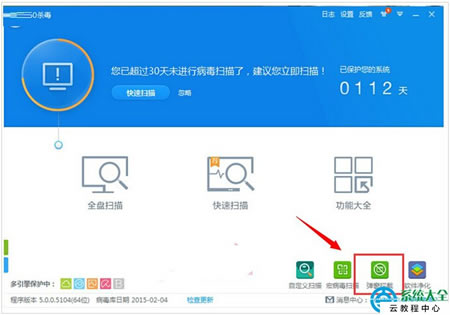
3、在“360弹窗拦截器”里面单击“强力拦截”选项,这是由于“强力拦截”的拦截效果更好。
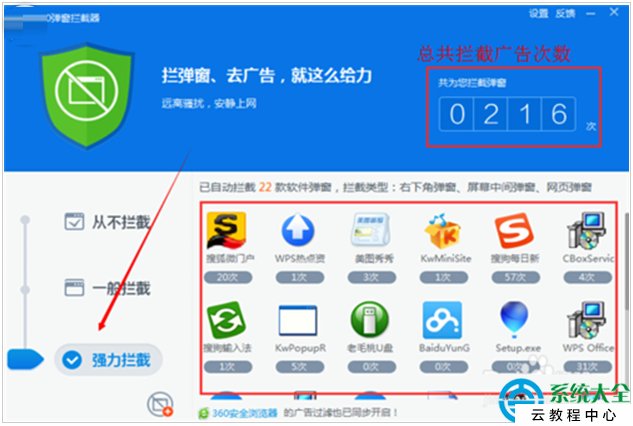
4、点击下图所示的“手动添加”按钮。
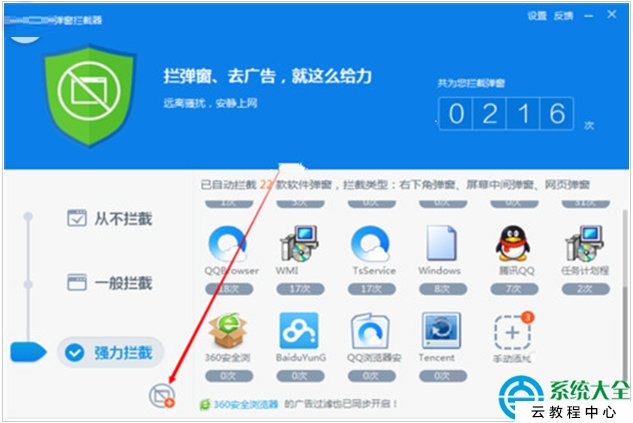
5、这时候会弹出一个小窗口,选择自己需要拦截的广告,单击这个选项后面的“开启拦截”就可以拦截广告了。
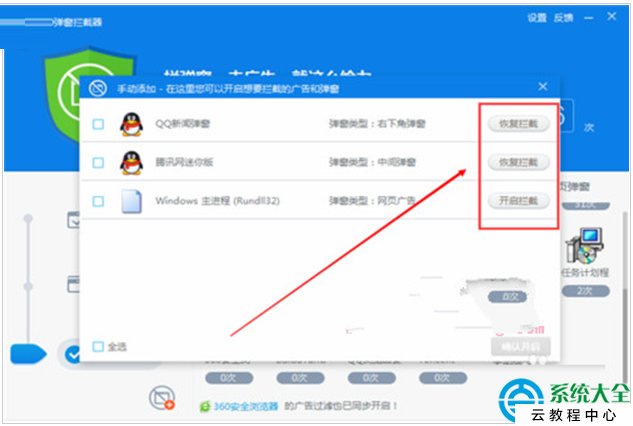
6、添加自己需要拦截的广告完成后,就返回360弹窗拦截器,这时候就能够看到自己刚才添加拦截广告的那个软件。
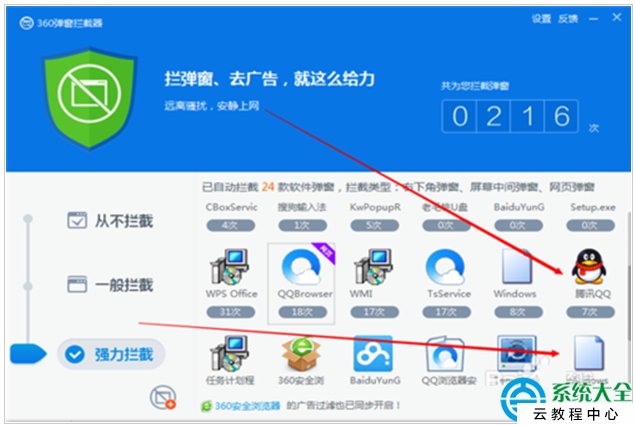
7、最后在360弹窗拦截器里面直接点击“设置”,接着将“弹窗提示条”打开就可以了。
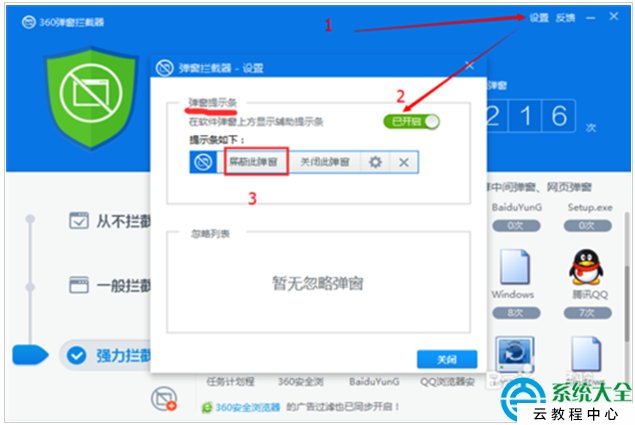 依托360安全中心的可信程序数据库,实时校验,360杀毒的误杀率极低。电脑救援为您精准修复各类电脑问题。
依托360安全中心的可信程序数据库,实时校验,360杀毒的误杀率极低。电脑救援为您精准修复各类电脑问题。